ファームウェア更新方法(DVD±RW/±Rドライブ)
ダウンロードの際には「詳細説明」「更新方法」を必ずお読みください。
「詳細説明」「更新方法」に記入されている環境以外にて使用した際に発生した不具合について、当社では一切の責任を負いません。
「詳細説明」「更新方法」に記入されている環境以外にて使用した際に発生した不具合について、当社では一切の責任を負いません。
更新方法
PCにドライブが認識されている状態であることを確認してください。
| 1. | ダウンロードしたファイルを適当なフォルダに移し、解凍します。 フロッピーメディアに解凍した場合、容量不足となる恐れがありますので、2MB以上の空き領域のあるハードメディアに保存されることをお勧めします。 |
| 2. | ダウンロードしたファイルを適当なディレクトリに移し、解凍します。EXEファイルを実行すると自己解 凍します。 -ファイル例(MP6200Sの場合)- LDSDVE08.EXE / PROG.DEF / SS240803.BIN / JHISTORY.TXT / EHISTORY.TXT |
| 3. | 解凍したフォルダを選択し、K25R5260.exeファイルをダブルクリックします。以下のファームウェアアップデートプログラムが起動します。 *ファームウェアのダウンロード終了後、ホストコンピュータを再起動します。その他のアプリケーションをシャットダウン後ファームウェアのダウンロードを実施してください。 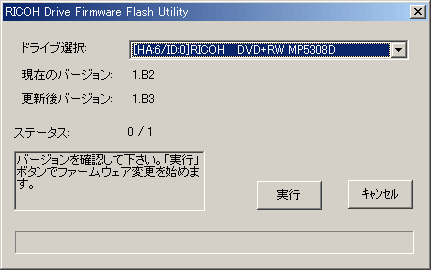
|
| 4. | ターゲットドライブ、及びダウンロードするファームウェアのバージョンを確認し、実行ボタンを押しますとファームウェアのアップデートが開始されます。(ファームウェアをダウンロード中は、キーボードやマウスから手を離ししばらくお待ちください)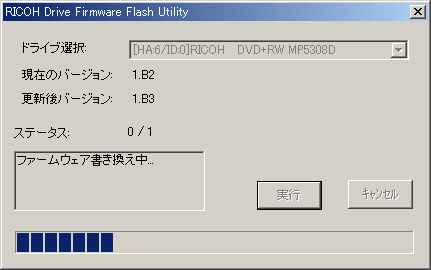
|
| 5. | ファームウェアのアップデートが終了すると、以下の画面を表示します。電源オフボタンを押していただきパソコンの電源を切ってください。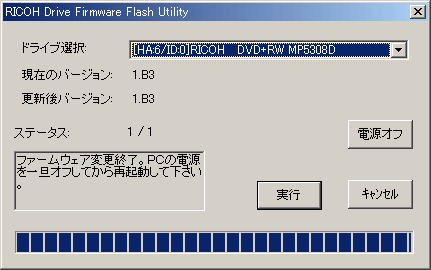
|
以上でファームウェアのダウンロードは終了です。 |
| NOTE- | |||||||||
| ファームウェアアップデートが正常に終了しない時は、以下項目をご確認ください。 |
|||||||||
|
|||||||||
